R语言ggthemes包实战演练:创建专业的报告图表
发布时间: 2024-11-08 22:52:42 阅读量: 17 订阅数: 37 


计算机视觉实战演练:算法与应用_思维导图1
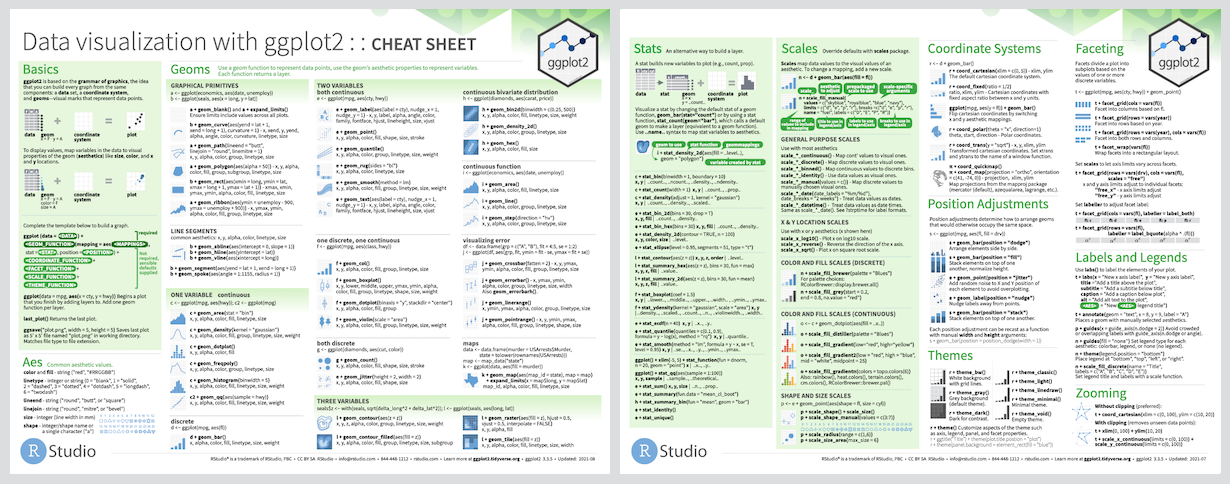
# 1. ggthemes包概述和安装配置
## 1.1 ggthemes包简介
`ggthemes` 是一个R语言的扩展包,它提供了许多预设的主题风格,能够快速地给ggplot2绘图添加美观且专业外观的图表。这些主题灵感来源于流行的图表风格如《经济学人》、《纽约时报》等媒体,或是数据可视化专家Edward Tufte的作品。
## 1.2 ggthemes包与ggplot2的集成
由于`ggthemes`是基于`ggplot2`开发的,因此它能够无缝地集成到`ggplot2`的工作流程中。用户可以在创建基本的ggplot2图表后,通过简单地添加一个ggthemes的主题风格,来改变图表的整体外观。
## 1.3 安装和配置ggthemes包
要安装ggthemes包,可以使用R的包管理工具:
```R
install.packages("ggthemes")
```
安装完成后,在R脚本中载入ggthemes包:
```R
library(ggthemes)
```
现在,您已经具备了使用ggthemes包进行数据可视化的基础。接下来的章节将详细介绍如何应用ggthemes包的风格主题,以及如何在不同数据分析场景中进行实践和优化。
# 2. ggthemes包在数据可视化中的应用
### 2.1 常用主题和自定义风格
#### 2.1.1 ggplot2与ggthemes包的关系
ggplot2是R语言中一个非常流行的绘图包,它提供了一种基于语法的绘图方式,允许用户通过组合不同的组件来创建丰富的图形。ggthemes包作为ggplot2的一个扩展包,它提供了一系列预定义的主题和风格,使得用户能够快速地创建出既美观又专业风格的图表。ggthemes通过添加新的函数和主题,扩展了ggplot2的功能,使得ggplot2用户在不改变原有绘图习惯的前提下,能够轻松地将图表美化。
在使用ggthemes时,首先需要确保已经安装了ggplot2和ggthemes包。可以通过以下R代码进行安装:
```R
install.packages("ggplot2")
install.packages("ggthemes")
```
安装完成后,即可在脚本中加载这两个库:
```R
library(ggplot2)
library(ggthemes)
```
一旦加载了ggthemes包,用户就可以在其ggplot对象中应用ggthemes提供的各种主题风格了。这些风格覆盖了诸如经济学人、华尔街日报、甚至是格莱美奖颁奖典礼风格,为数据可视化提供了更多样化的选择。
#### 2.1.2 探索ggthemes包提供的主题
ggthemes包提供了一系列为不同领域量身定制的主题,例如经济学人风格、谷歌风格、华尔街日报风格等等。这些主题不仅改变了图表的颜色、线条粗细和字体等,还会影响图表的整体布局和配色方案。以“经济学人”主题为例,该主题模仿了《经济学人》杂志中的图表样式,以简洁、专业的外观著称。
应用这些主题的方式非常直接。假设我们已经有了一个用ggplot2创建的图表,仅需在图表函数后面添加一个主题函数即可应用指定风格:
```R
# 创建一个基本的ggplot2图表
p <- ggplot(mtcars, aes(factor(cyl), fill = factor(gear))) +
geom_bar()
# 应用经济学人主题
p + theme_economist()
```
通过这段代码,我们首先创建了一个显示mtcars数据集中发动机气缸数(cyl)与齿轮数(gear)关系的条形图,然后应用了经济学人风格的主题。
ggthemes包中还有其他多种主题可供探索,比如`theme_stata()`提供了一个Stata软件的图表风格,`theme_excel()`模拟了Microsoft Excel的图表样式等。这些主题能够快速让图表具备专业外观,减少手动调整图表细节的时间。
#### 2.1.3 自定义ggplot2图表风格
虽然ggthemes包提供了丰富的预设主题,但在某些情况下,我们可能需要根据自己的需求对图表风格进行更细致的调整。这可以通过ggplot2的`theme()`函数来实现,它允许用户自定义图表的各个方面,包括字体、颜色、尺寸、位置等。
下面是一个例子,展示了如何使用`theme()`函数来调整图表标题的字体大小和位置:
```R
p <- ggplot(mtcars, aes(factor(cyl), fill = factor(gear))) +
geom_bar() +
theme_economist() # 应用经济学人主题作为基础
# 自定义图表标题的字体大小和位置
p + theme(
plot.title = element_text(size = 20, hjust = 0.5), # 调整标题字体大小和水平居中
axis.title = element_text(size = 14) # 调整轴标题字体大小
)
```
在这个例子中,我们首先创建了一个条形图,并应用了经济学人主题。然后,通过`theme()`函数,我们将图表标题的大小调整到了20,并使其水平居中,同时设置了轴标题的字体大小为14。通过这种方式,用户可以灵活地调整图表的视觉样式,使其更符合特定的展示需求。
自定义风格不仅限于字体和颜色,还可以包括图形的边框、背景颜色等其他视觉元素。例如,以下代码展示了如何为条形图添加一个蓝色的背景边框:
```R
# 为图表添加自定义背景边框
p + theme(
panel.background = element_rect(fill = NA, colour = "blue") # 设置蓝色边框
)
```
通过这种方式,ggplot2的灵活性加上ggthemes包的便利性,使得R语言在数据可视化方面的能力变得非常强大和灵活。用户可以轻松地创建出既美观又实用的数据图表,满足各种复杂的数据分析和报告需求。
### 2.2 图表类型实战应用
#### 2.2.1 柱状图和折线图的高级定制
在数据可视化中,柱状图和折线图是最常见也是最基础的图表类型之一。它们通常用于展示数据的分布和趋势。通过ggthemes包的加持,这些图表不仅可以快速定制出美观的外观,还可以进行高级定制,以突出关键信息或者更好地适应报告要求。
假设我们有以下一组数据,它展示了某产品在不同季度的销售额:
```R
# 模拟数据
sales_data <- data.frame(
Quarter = c("Q1", "Q2", "Q3", "Q4"),
Sales = c(5000, 7000, 6000, 8000)
)
```
首先,我们可以使用基本的ggplot2函数创建一个柱状图:
```R
# 基本柱状图
p <- ggplot(sales_data, aes(x = Quarter, y = Sales)) +
geom_bar(stat = "identity")
```
接着,为了增强图表的可读性和美观性,我们可以应用ggthemes中的主题来定制图表:
```R
# 应用华尔街日报主题
p + theme_wsj() +
labs(title = "Sales by Quarter", x = "Quarter", y = "Sales Amount")
```
此外,对于柱状图,我们可能还需要调整柱子的颜色和宽度,或添加文本标签来增加额外信息:
```R
# 自定义柱状图的颜色、宽度和文本标签
p + geom_bar(stat = "identity", fill = "steelblue", color = "black", size = 1) +
geom_text(aes(label = Sales), vjust = -0.5) # 在柱子上方添加销售额标签
```
对于折线图的定制,与柱状图类似,我们可以通过`geom_line()`函数来绘制,并使用ggthemes中的主题和风格进行优化。假设我们有以下一组数据,它展示了某产品的月度销售趋势:
```R
# 模拟数据
trend_data <- data.frame(
Month = c("Jan", "Feb", "Mar", "Apr", "May", "Jun"),
Sales = c(200, 250, 300, 350, 400, 450)
)
```
我们可以创建一个基本的折线图:
```R
# 基本折线图
q <- ggplot(trend_data, aes(x = Month, y = Sales)) +
geom_line()
```
进一步定制,比如应用五十三八度主题(538)进行视觉优化:
```R
# 应用五十三八度主题并添加数据点
q + theme_fivethirtyeight() +
geom_p
```
0
0





